Membuat templat proyek dan item kustom
Visual Studio SDK menyertakan templat proyek yang membuat templat proyek kustom dan templat item kustom. Templat ini mencakup beberapa substitusi parameter umum, dan membangun sebagai file zip. Mereka tidak disebarkan secara otomatis, dan tidak tersedia dalam instans eksperimental. Anda harus menyalin file zip yang dihasilkan ke direktori templat pengguna.
Templat pembuatan templat memungkinkan Anda menyertakan templat dalam ekstensi yang lebih besar. Ini memungkinkan Anda menerapkan kontrol versi pada file sumber dan membangun sekelompok proyek templat ke dalam satu paket VSIX.
Anda juga dapat mengonfigurasi templat untuk menginstal paket NuGet. Untuk informasi selengkapnya, lihat Paket NuGet di templat Visual Studio.
Untuk skenario pembuatan templat dasar, Anda harus menggunakan wizard Ekspor Templat , yang menghasilkan ke file terkompresi. Untuk informasi selengkapnya tentang pembuatan templat dasar, lihat Membuat templat proyek dan item.
Catatan
Mulai dari Visual Studio 2017, pemindaian untuk proyek kustom dan templat item tidak lagi dilakukan. Sebagai gantinya, ekstensi harus menyediakan file manifes templat yang menjelaskan lokasi penginstalan templat ini. Anda dapat menggunakan Visual Studio untuk memperbarui ekstensi VSIX Anda. Jika Anda menyebarkan ekstensi menggunakan MSI, Anda harus membuat file manifes templat secara manual. Untuk informasi selengkapnya, lihat Meningkatkan templat proyek dan item kustom untuk Visual Studio 2017. Skema manifes templat didokumenkan dalam referensi skema manifes templat Visual Studio.
Buat Template Proyek
Membuat proyek Templat Proyek. Anda dapat menemukan templat proyek dalam dialog Proyek Baru, dengan mencari "templat proyek" dan memilih versi C# atau Visual Basic.
Templat menghasilkan file kelas, ikon, file, file proyek yang dapat diedit bernama ProjectTemplate.vbproj atau ProjectTemplate.csproj, dan beberapa file yang biasanya dihasilkan oleh jenis proyek lain, seperti file resources.resx, file AssemblyInfo, dan
.settingsfile..vstemplateSetiap file kode berisi substitusi parameter umum jika sesuai.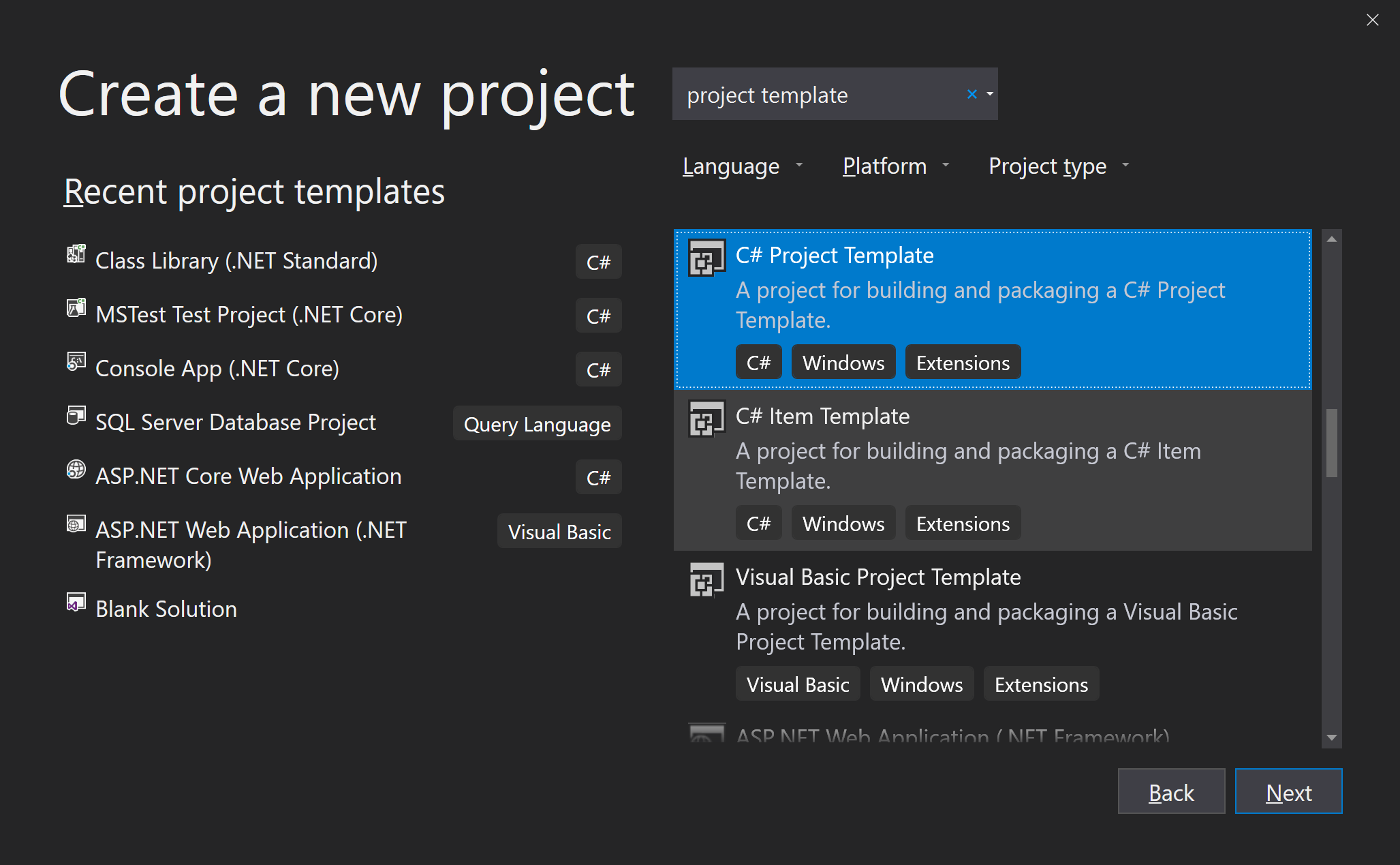
Tambahkan dan hapus item dari proyek sesuai kebutuhan untuk proyek Anda. Jangan hapus file proyek yang dapat diedit, file AssemblyInfo , atau
.vstemplatefile..vstemplatePerbarui file untuk mencerminkan penambahan dan penghapusan apa pun. Elemen Project harus berisi elemen ProjectItem untuk setiap file yang akan disertakan dalam templat.Ubah file kode Anda dan konten lain yang menghadap pengguna, dan tambahkan substitusi parameter yang sesuai.
Ubah konten yang dihasilkan sesuai kebutuhan.
Bangun proyek.
Visual Studio membuat
.zipfile yang berisi templat Anda. Ini tidak disebarkan, dan tidak tersedia dalam instans eksperimental.
Membuat templat item
Membuat proyek Templat Item.
Templat menghasilkan file kelas, ikon,
.vstemplatefile, dan file AssemblyInfo . File kelas berisi beberapa substitusi parameter umum.Tambahkan dan hapus item dari proyek sesuai kebutuhan untuk proyek Anda.
.vstemplatePerbarui file untuk mencerminkan penambahan dan penghapusan apa pun. Elemen Project harus berisi elemen ProjectItem untuk setiap file yang akan disertakan dalam templat.Ubah file kode Anda dan konten lain yang menghadap pengguna, dan tambahkan substitusi parameter yang sesuai.
Ubah konten yang dihasilkan sesuai kebutuhan.
Bangun proyek.
Visual Studio membuat file terkompresi yang berisi templat Anda. Ini tidak disebarkan, dan tidak tersedia dalam instans eksperimental.
Penyebaran
Untuk menyebarkan templat proyek atau item
Buat proyek VSIX. Untuk informasi selengkapnya, lihat templat proyek VSIX.
Atur proyek VSIX sebagai proyek startup. Di Penjelajah Solusi, pilih simpul proyek VSIX, klik kanan, dan pilih Atur sebagai Proyek Startup.
Atur proyek templat proyek sebagai aset proyek VSIX. Buka file .vsixmanifest. Buka tab Aset dan pilih Baru.
Atur bidang Jenis ke Microsoft.VisualStudio.ProjectTemplate atau Microsoft.VisualStudio.ItemTemplate.
Untuk sumber, pilih opsi Proyek A di solusi saat ini, lalu pilih proyek yang berisi templat Anda.
Bangun solusi, dan tekan F5. Instans eksperimental muncul.
Untuk proyek templat proyek, Anda akan melihat templat proyek Anda tercantum dalam dialog Proyek Baru (Proyek Baru>File>), di simpul Visual C# atau Visual Basic. Untuk proyek templat item, Anda akan melihat templat item Anda tercantum dalam dialog Tambahkan Item Baru. Untuk melihat dialog Tambahkan Item Baru, dari Penjelajah Solusi, pilih simpul proyek dan pilih Tambahkan>Item Baru).